Функция «Сканирование оттиска» обеспечивает бесшовное сканирование, объединяя данные внутриротового сканирования и сканирования оттиска.
С легкостью объединяйте данные внутриротового сканирования и данные сканирования оттиска с интегрированным сканированием.
Как отсканировать оттиск
- Получите данные внутриротового сканирования на этапе верхней или нижней челюсти.
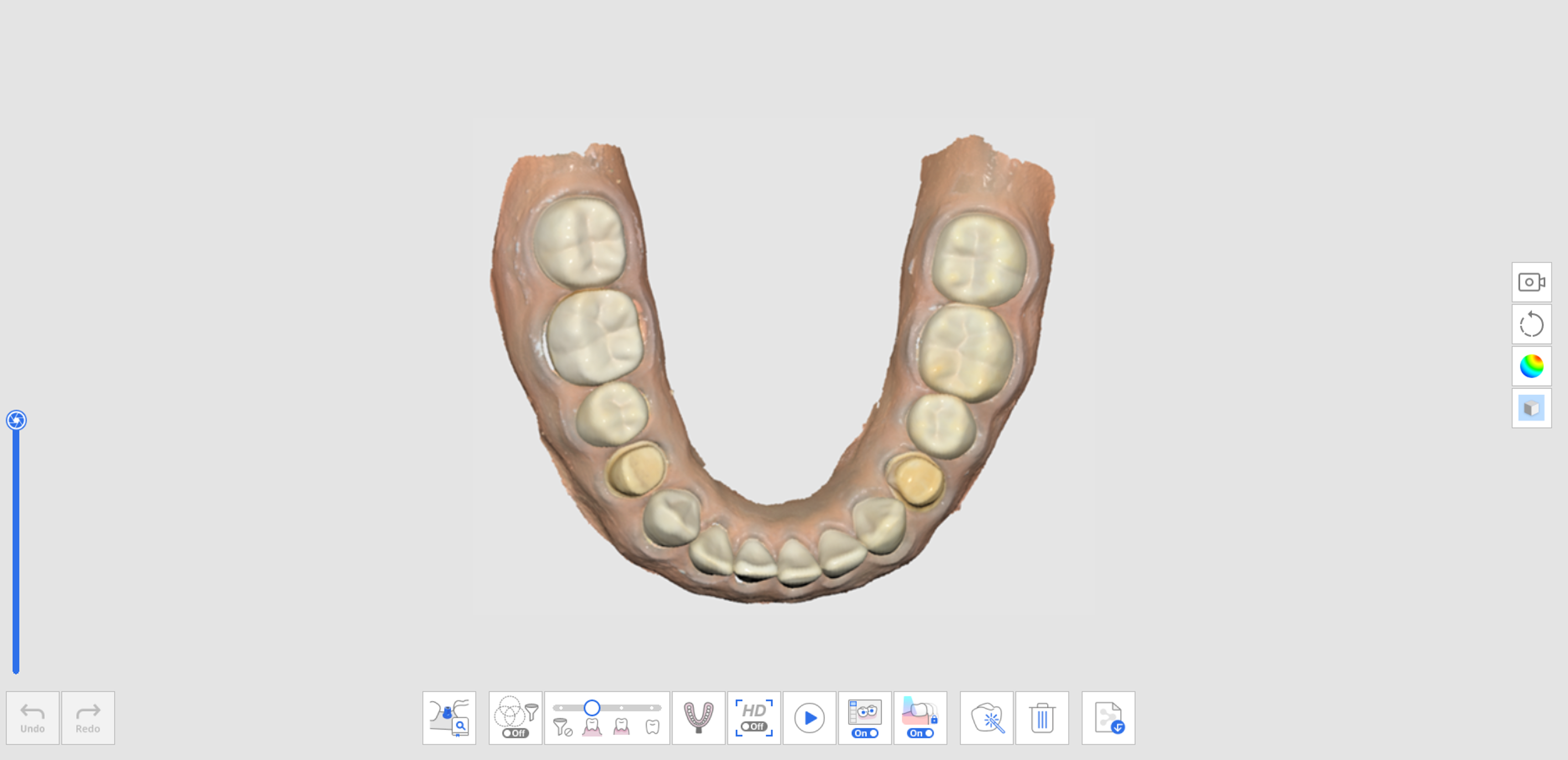
- Нажмите на расположенный внизу значок «Сканирование оттиска».

- Отметьте область для замены внутриротовых данных данными оттиска.🔎ПримечаниеЭта функция полезна для ограничения подлежащей замене области.
Если вы пропустите этот шаг, внутриротовые данные будут заменены данными оттиска.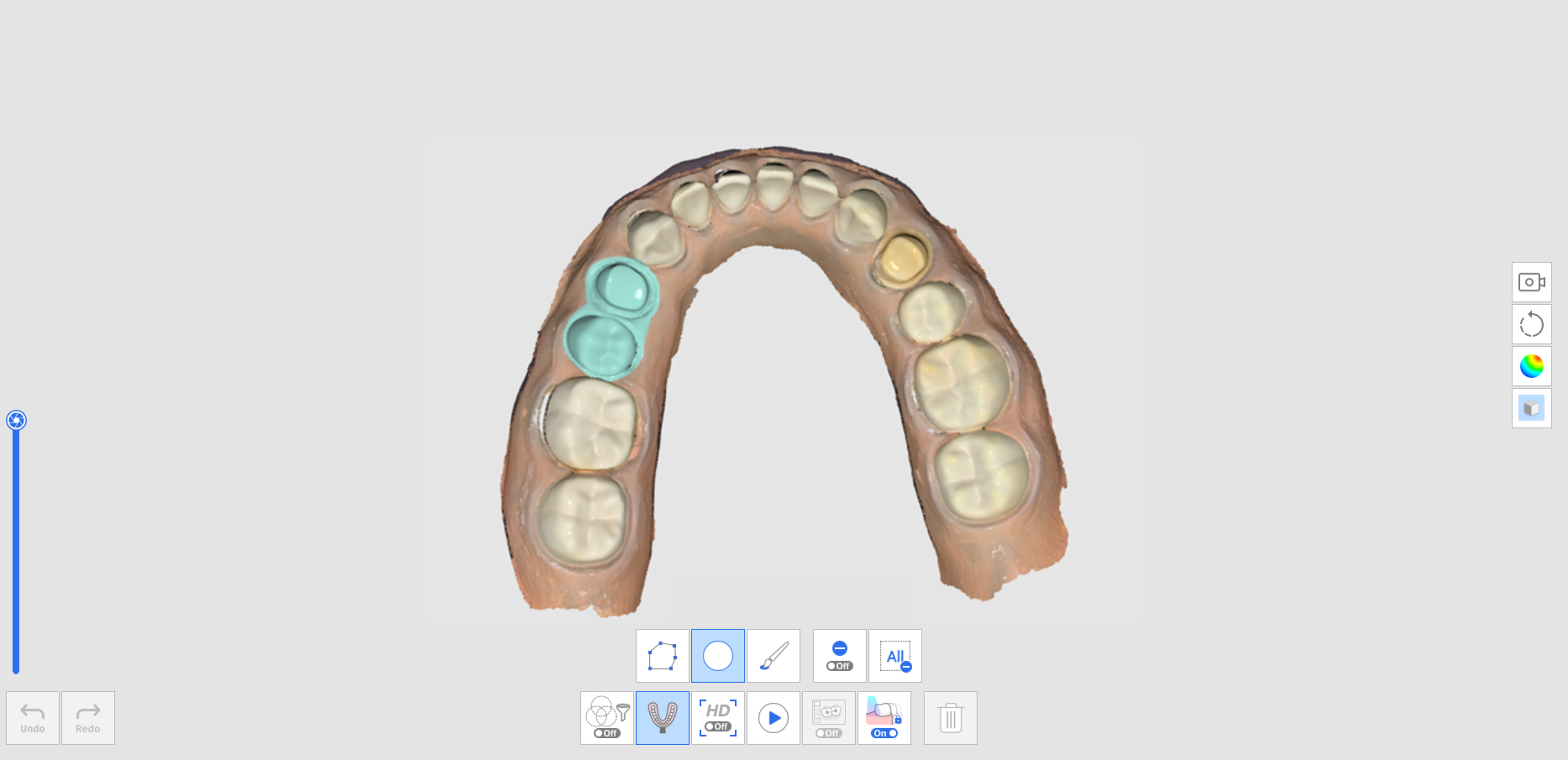
- Отсканируйте модель оттиска для отмеченной области. Данные оттиска будут сопоставлены с внутриротовыми данными автоматически.
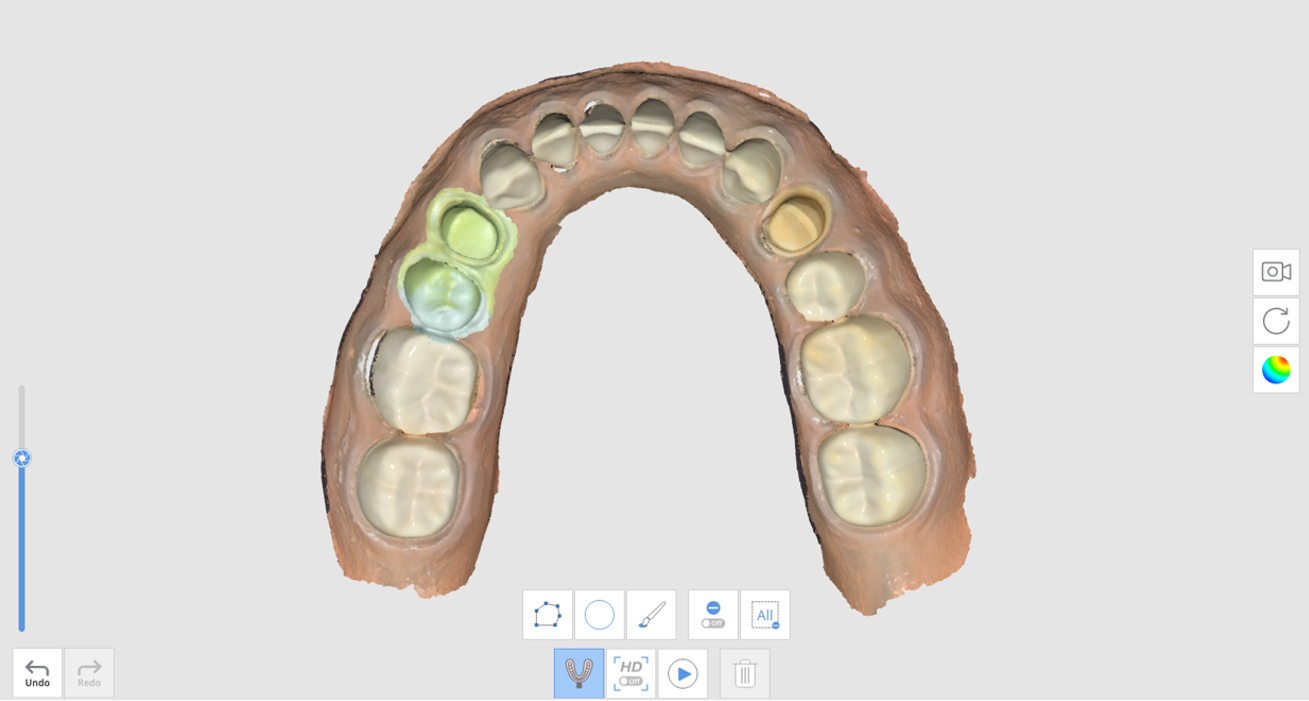
- С включенной функцией «Сканирование оттиска» используйте инструменты обрезки, чтобы показать только данные оттиска.
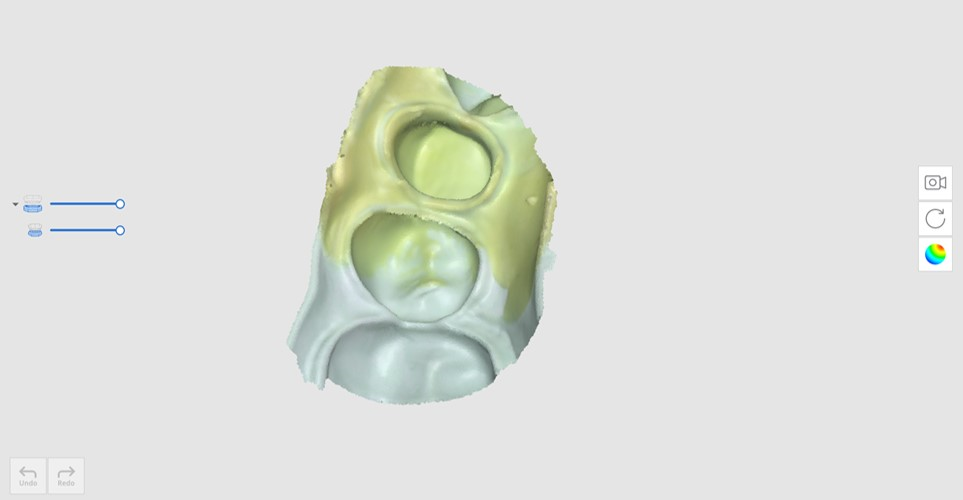
- Удалите любые ненужные области в данных оттиска.

- Результат будет выглядеть, как показано ниже.
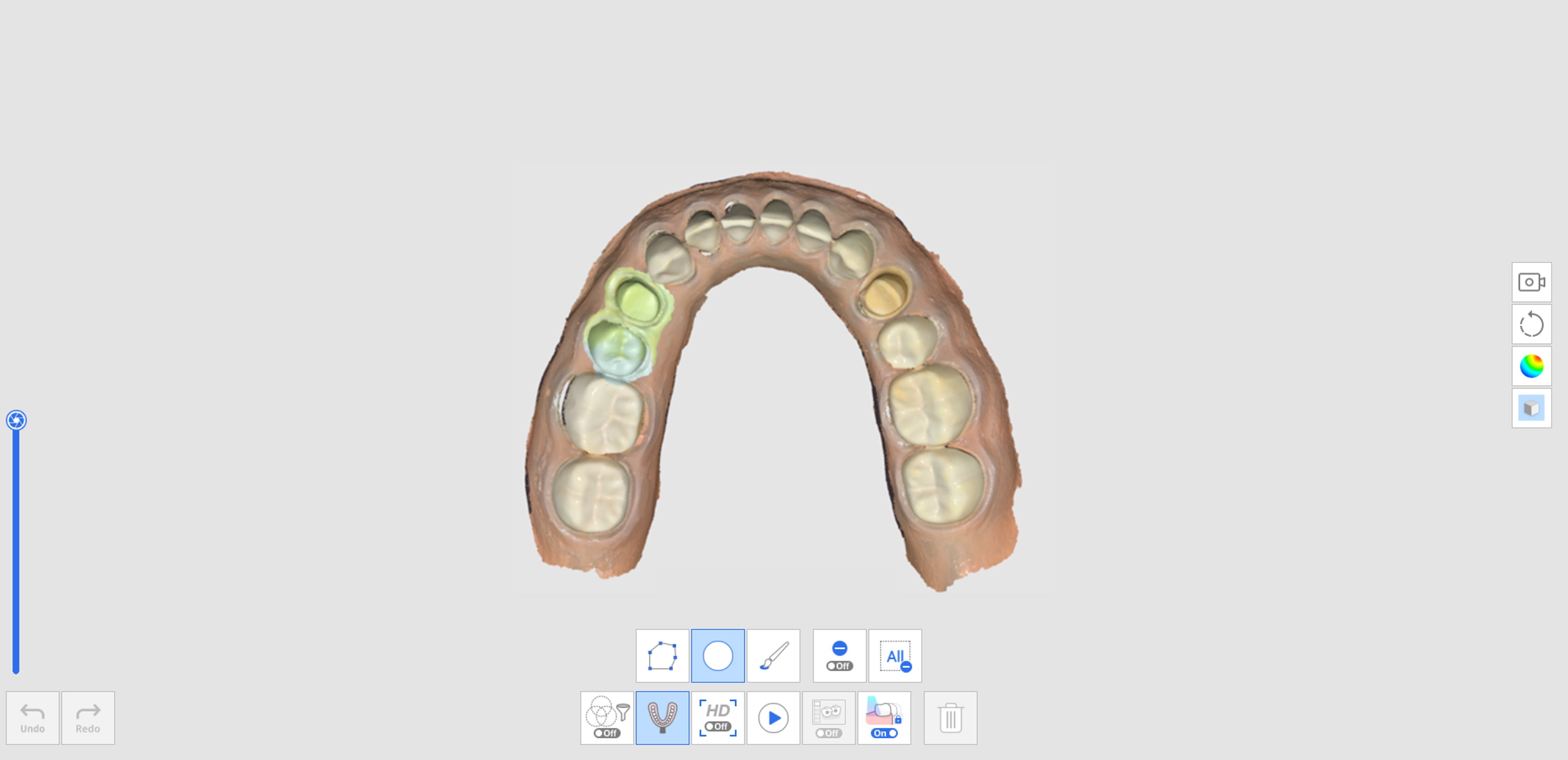
Как использовать функцию сканирования оттиска для линии края
- Получите данные внутриротового сканирования на этапе верхней или нижней челюсти.
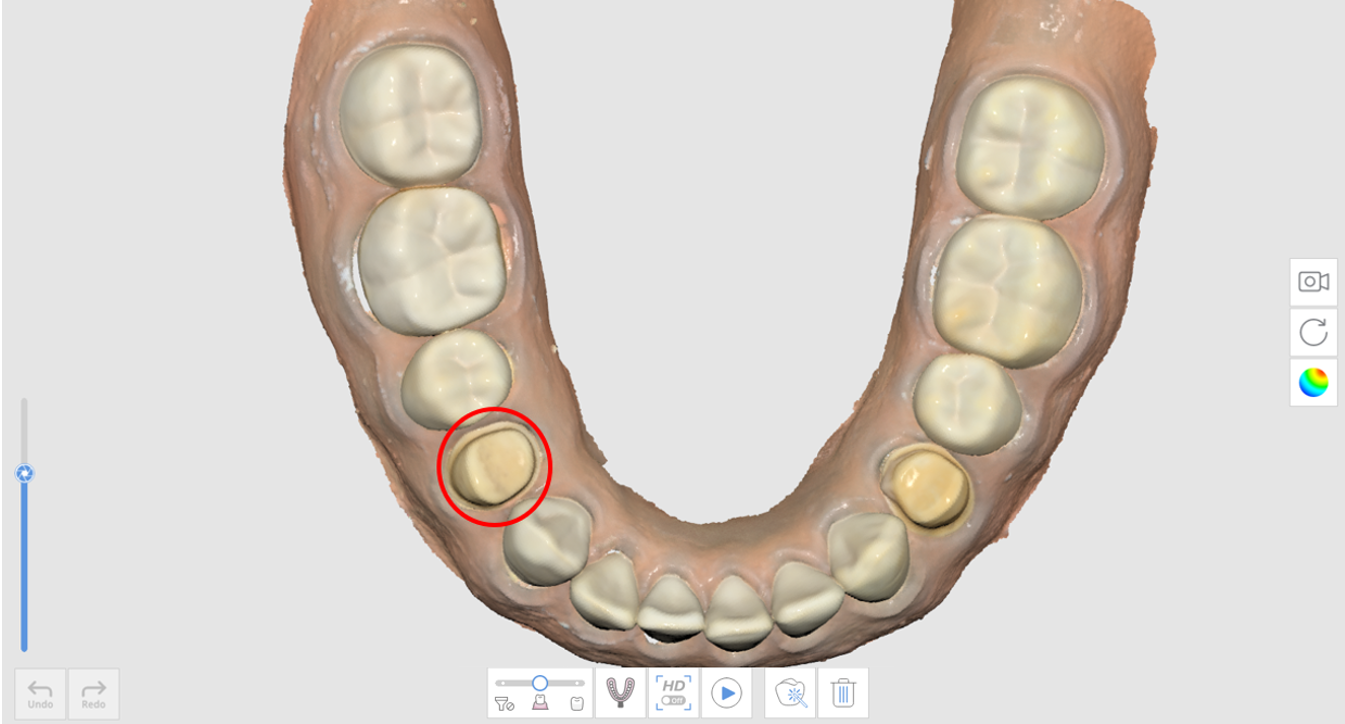
- Нажмите на расположенный внизу значок «Сканирование оттиска».

- Отметьте область линии края с помощью инструмента обрезки.
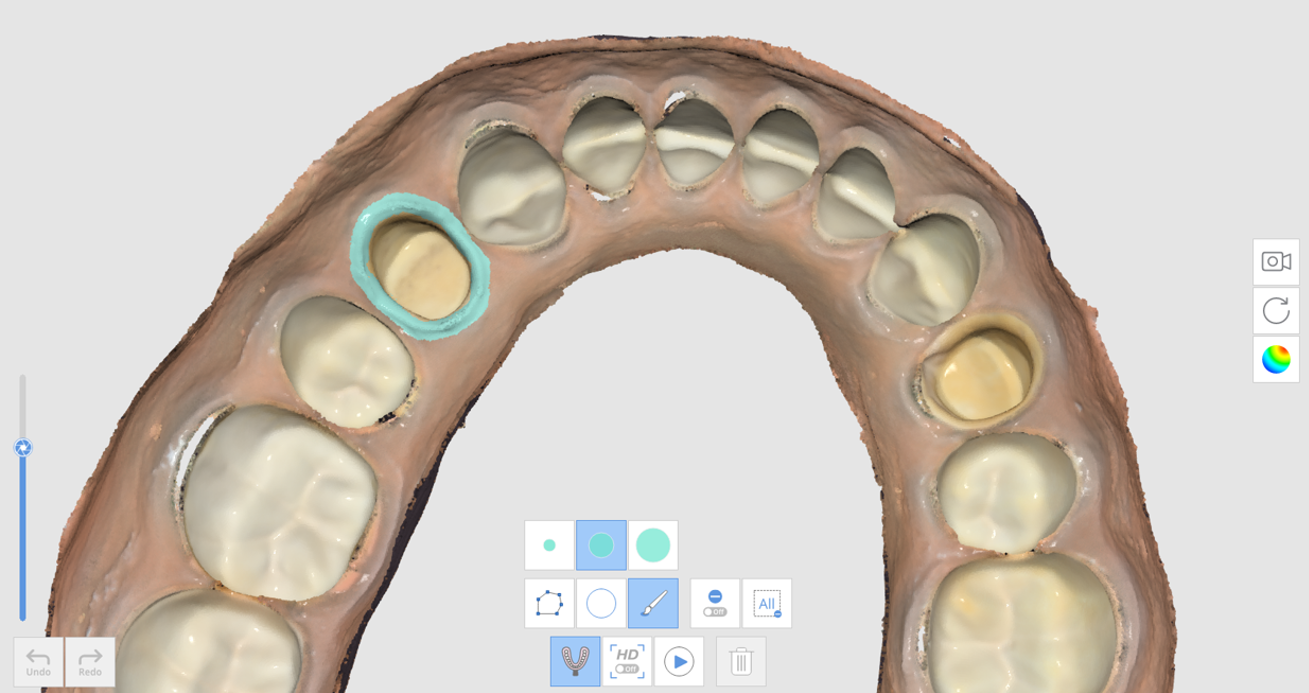
- Отсканируйте оттиск.
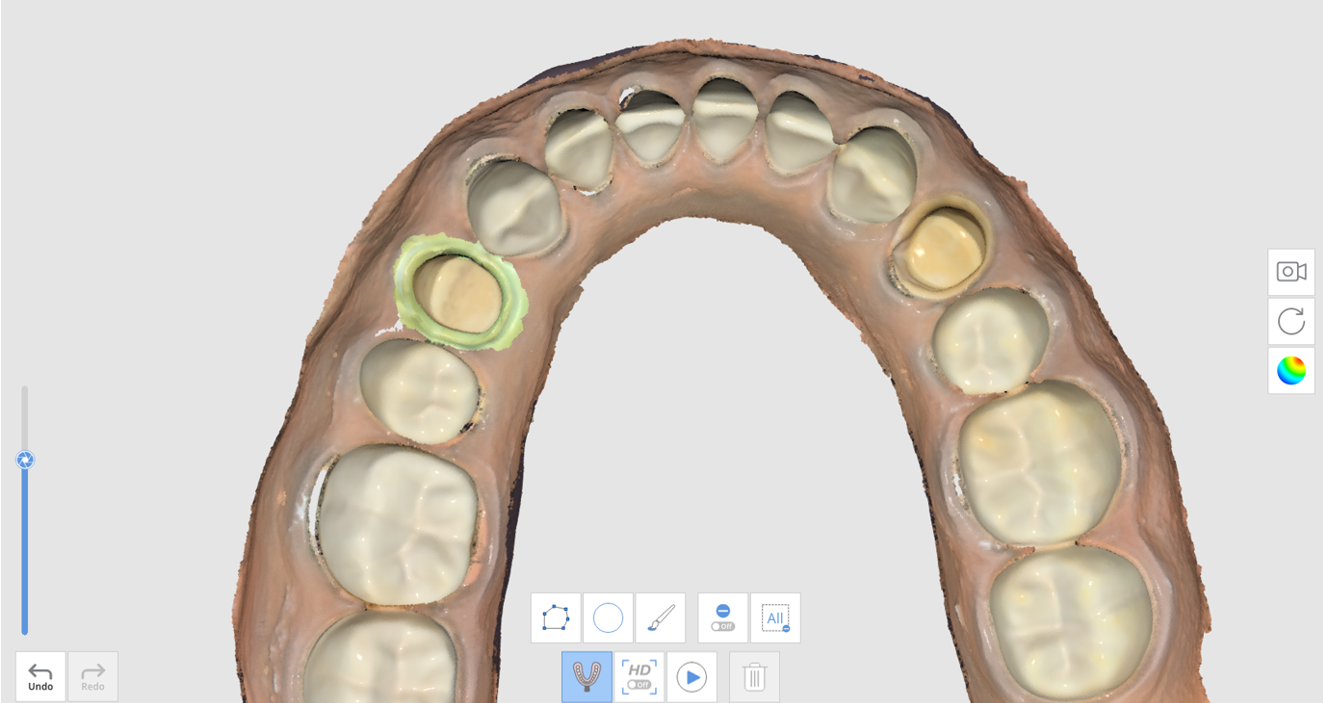
- Результат будет выглядеть, как показано ниже.
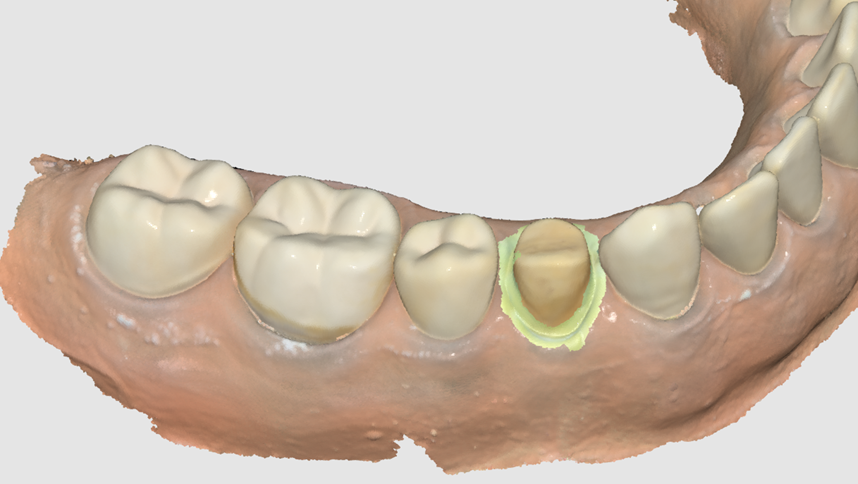
Как использовать функцию сканирования оттиска для проектов со штифтовой культевой вкладкой
В некоторых проектах со штифтовой культевой вкладкой очень сложно получить данные для области штифта, из-за того, что эта область очень глубокая и ее трудно сканировать. В таких случаях полезна функция сканирования оттиска.
- Подготовьте модель основания и оттиск для штифта.
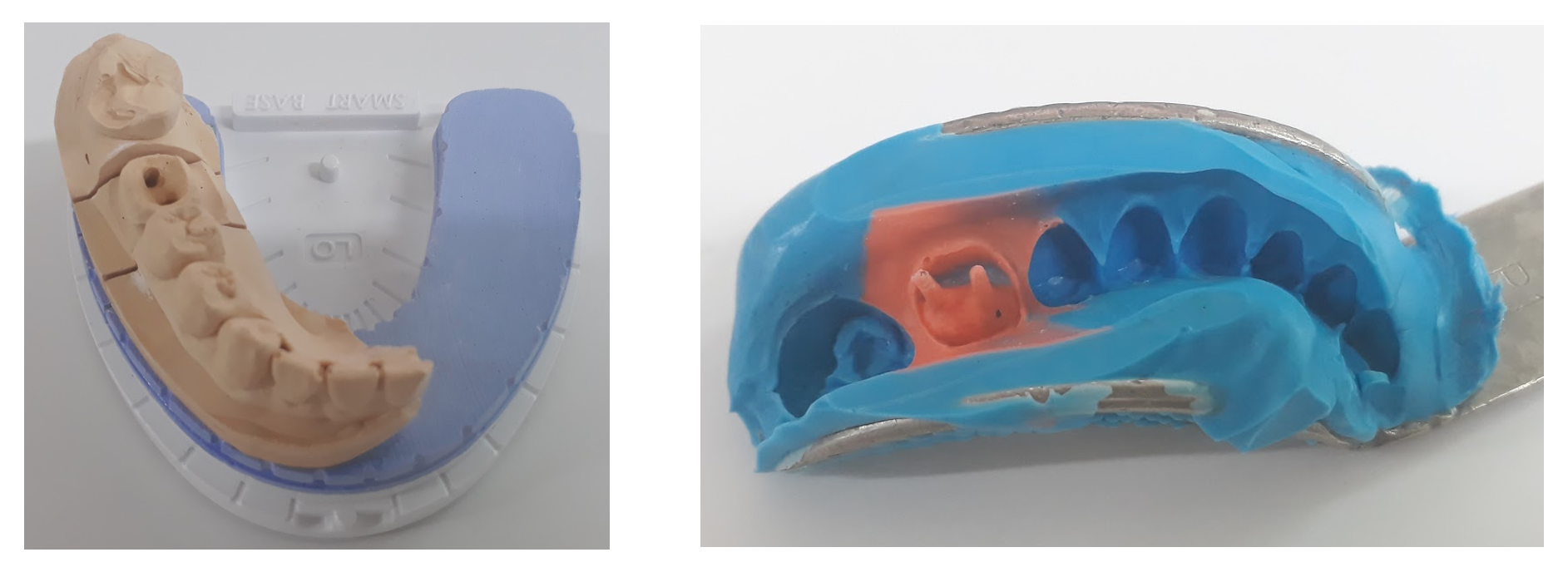
- Отсканируйте модель основания. Вы можете увидеть, что область штифта очень глубокая и из-за этого не получается выполнить сканирование должным образом.
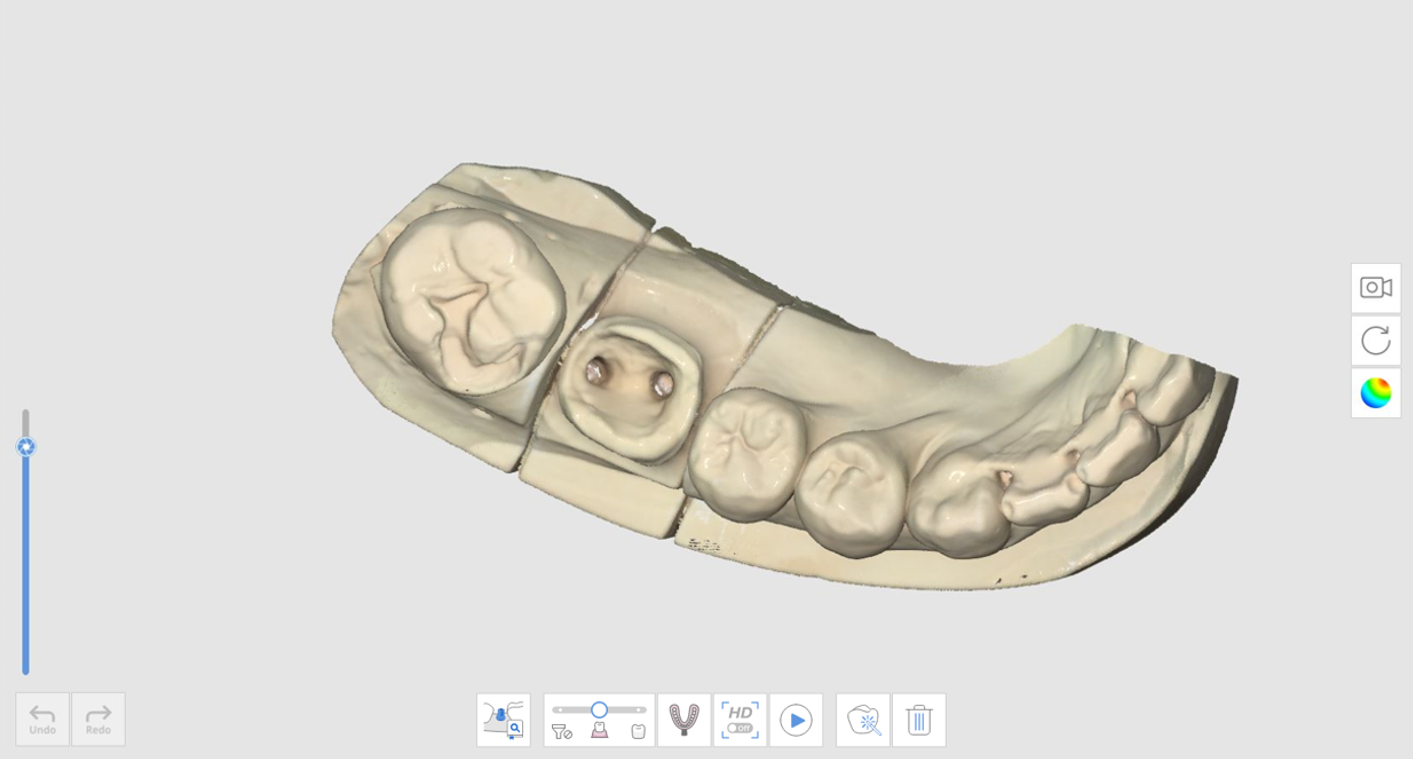
- Нажмите на значок функции «Сканирование оттиска» и отсканируйте модель оттиска.
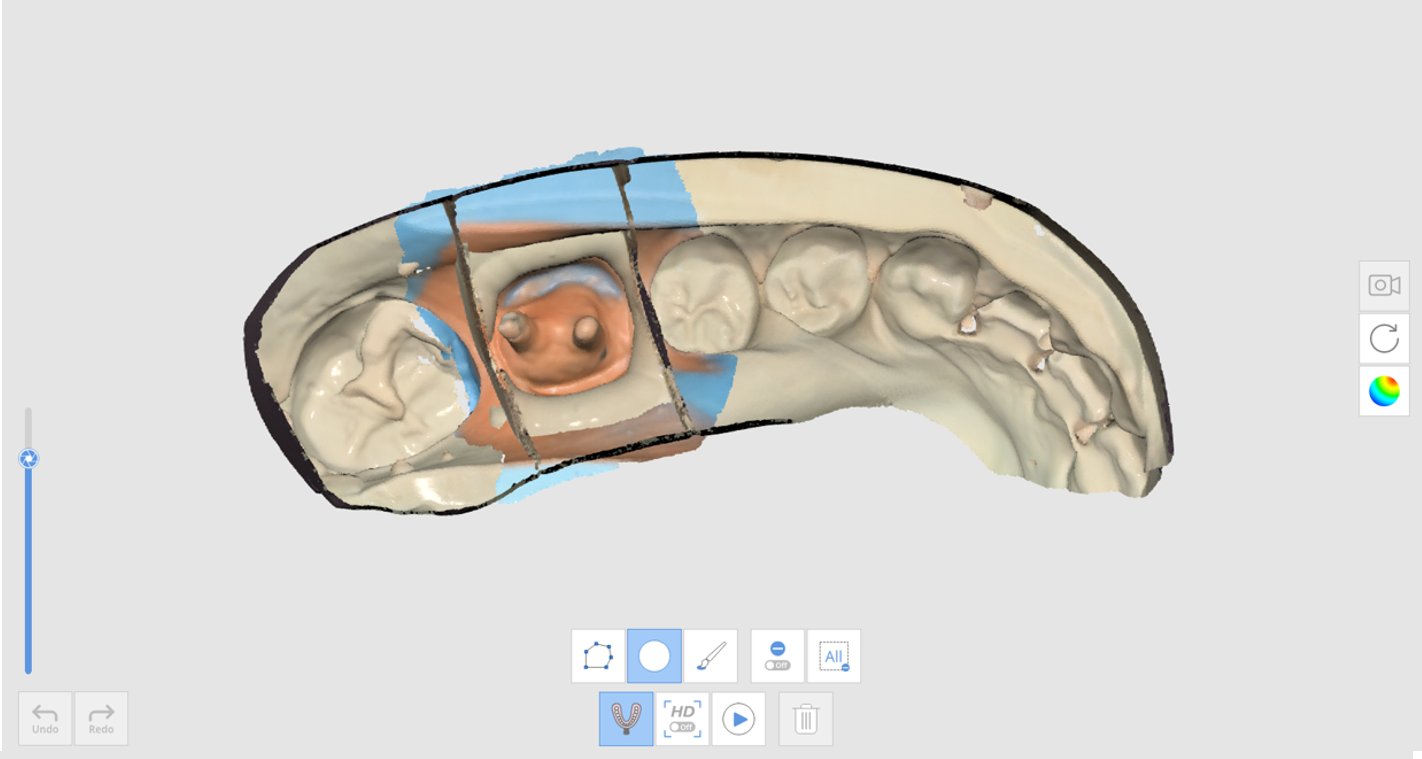
- Результат будет выглядеть, как показано ниже.
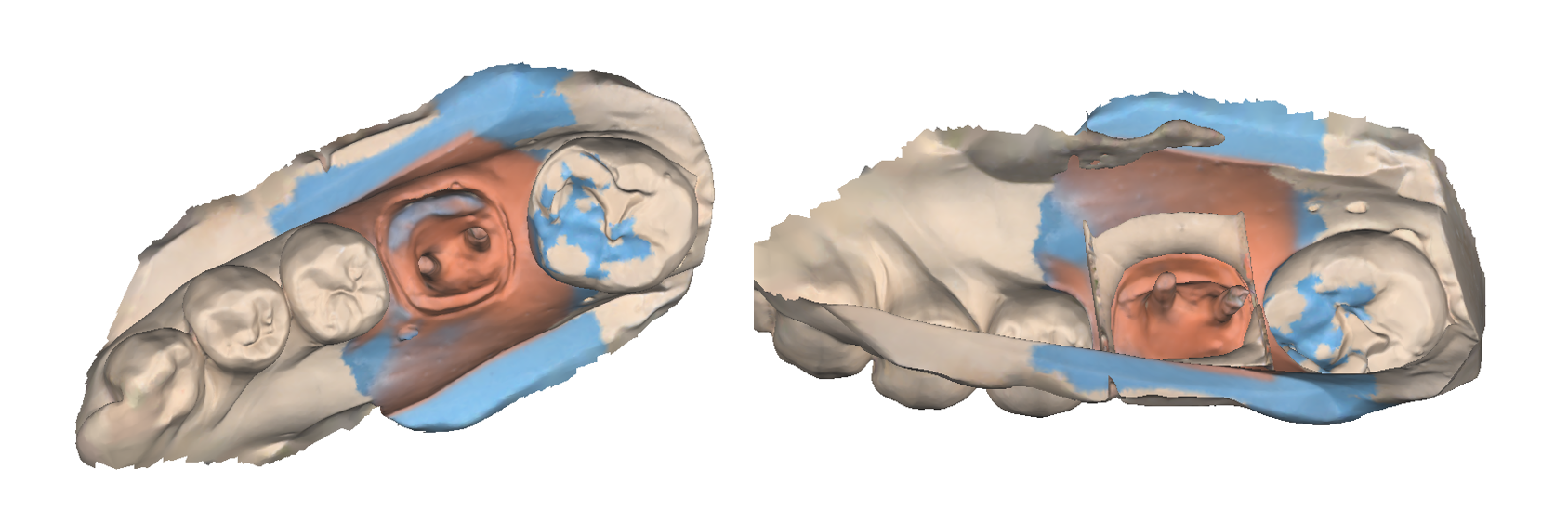
Как использовать функцию сканирования оттиска для проектов с окклюзией
Используйте функцию «Сканирование оттиска» для сопоставления окклюзии.
- Подготовьте модель оттиска.

- Отсканируйте верхнюю и нижнюю челюсти на этапах верхней и нижней челюсти.
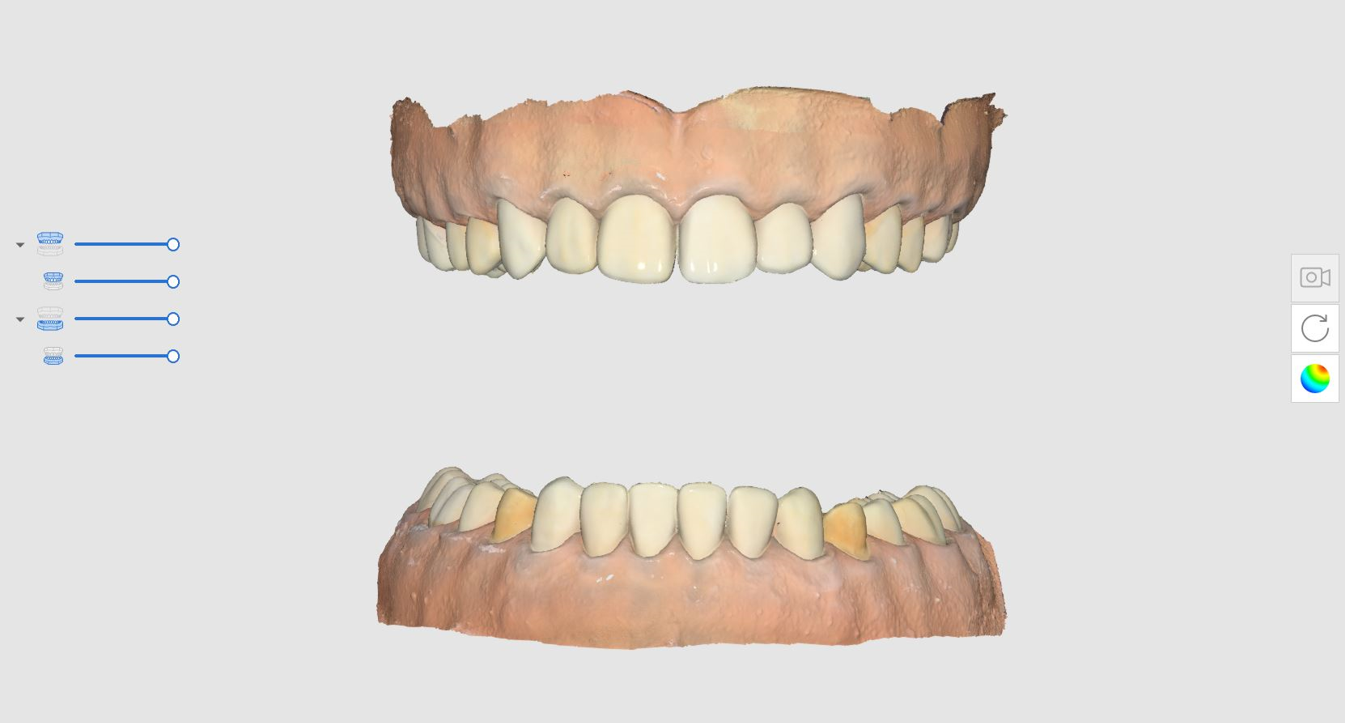
- Нажмите на значок «Сканирование оттиска» на этапе окклюзии.

- Отсканируйте данные окклюзии, используя модель оттиска. При этом оттиск для каждого из прикусов необходимо сканировать со всех углов на 360 градусов.
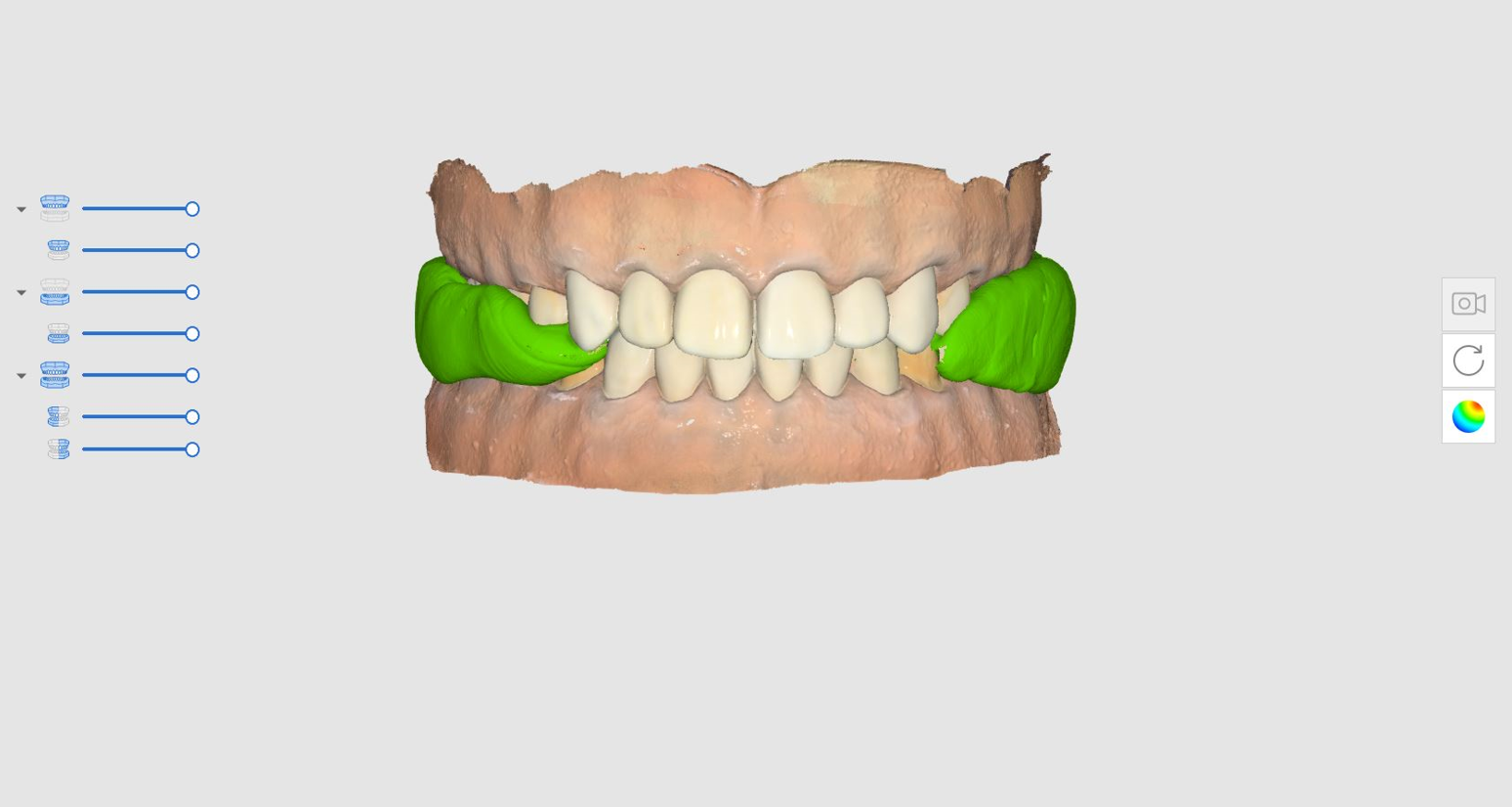
🔎Примечание
Для сканирования оттиска доступна функция сканирования с высоким разрешением.
Когда данные оттиска получены с высоким разрешением, они будут отображаться другими цветами, если в режиме отображения модели установлено значение «Текстура выкл.».
Когда данные оттиска получены с высоким разрешением, они будут отображаться другими цветами, если в режиме отображения модели установлено значение «Текстура выкл.».